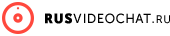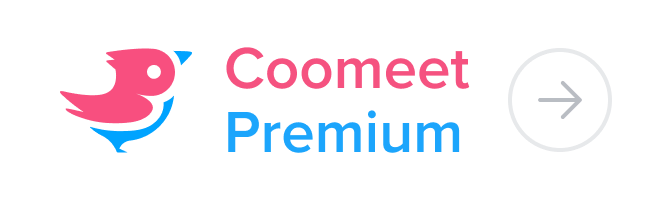Чат рулетка — это прежде всего видео чат. То есть это сервис, где происходит общение людей с показом их онлайн. Поэтому очень важно, чтобы в чатрулетте была включена и настроена веб-камера. С обеих сторон, естественно. Многие посетители нашего веб чата принципиально не общаются с людьми, которые не хотят показывать своё лицо. И мы в этом им помогаем. Наш чатрулет имеет функцию ««Находить только лица». Если её активировать, то вебчат будет вас соединять с посетителями, которые выполнили два условия:
- Включили свою веб-камеру.
- Направили её себе на лицо.
И так же, естественно, могут поступить другие посетители нашего видеочата. Так что, заходя в чат рулет, включайте веб-камеру. Но иногда некоторые пользователи не знают, как это сделать. В этой статье мы расскажем, как включить камеру в чат рулетке.
В большинстве случаев, если вы зашли в нашу чат рулетку, то ваша вебкамера включится автоматически. То есть в соответствующем окне вы увидите своё изображение. Если этого не произошло, зайдите в настройки (кликнуть по «шестерёнке»). Там найдите пункт меню «Конфиденциальность» и поставьте галочку напротив «Разрешить». Если по технической части с вашей камерой всё в порядке, то вы должны увидеть своё изображение. А если этого всё же не произошло? Как включить веб камеру в чат рулетке в таком случае?
Причин, почему вы продолжаете видеть чёрный экран, несколько:
- Веб-камера в вашем ноутбуке просто выключена. В разных моделях она включается по-разному, и эту информацию очень легко найти в интернете.
- Веб-камера не подсоединена к компьютеру или не работает USB-разъём (для ПК). Необходимо подключить веб-камеру или попробовать использовать другой USB-разъём.
- Веб камера занята другим приложением. Это может быть Skype, «Mail.Ru Агент» и тому подобные. Его необходимо выключить. Правда, иногда очень трудно понять, какая именно программа использует веб-камеру. В этом случае необходимо скачать программу Process Explorer (бесплатно), затем через диспетчер устройств найти веб-камеру, дважды по ней щёлкнуть и выбрать меню «Сведения». Там будет строчка «Значение». Необходимо скопировать выражение в ней, вставить в поисковую строку Process Explorer, и вам будет указан процесс, который в данный момент использует веб-камеру.
- Компьютер не видит камеру. Это легко можно установить, зайдя в диспетчер устройств и посмотрев, что есть в пункте «Устройство обработки изображений». В подпункте должно быть написано что-то типа «USB-видеоустройство». Если нет, переустановите драйвер, скачав его с официального сайта производителя веб-камеры или ноутбука.
- Виновато «железо», то есть техническая неисправность в самой веб-камере. В этом случае её необходимо просто заменить.
Если после всех изложенных выше рекомендаций у вас всё равно чёрный экран в видеочате, и вы не знаете, как включить видео в чат рулетке, обратитесь в нашу техническую поддержку.
Иногда у пользователей возникает необходимость переключиться между разными веб-камерами. Например, на камеру с лучшей разрешающей способностью. Как поменять камеру? Зайдите в настройки, кликните по значку камеры, появится список всех камер. Вам останется только выбрать нужную, и можно наслаждаться общением.